Passo 5 - Zonas
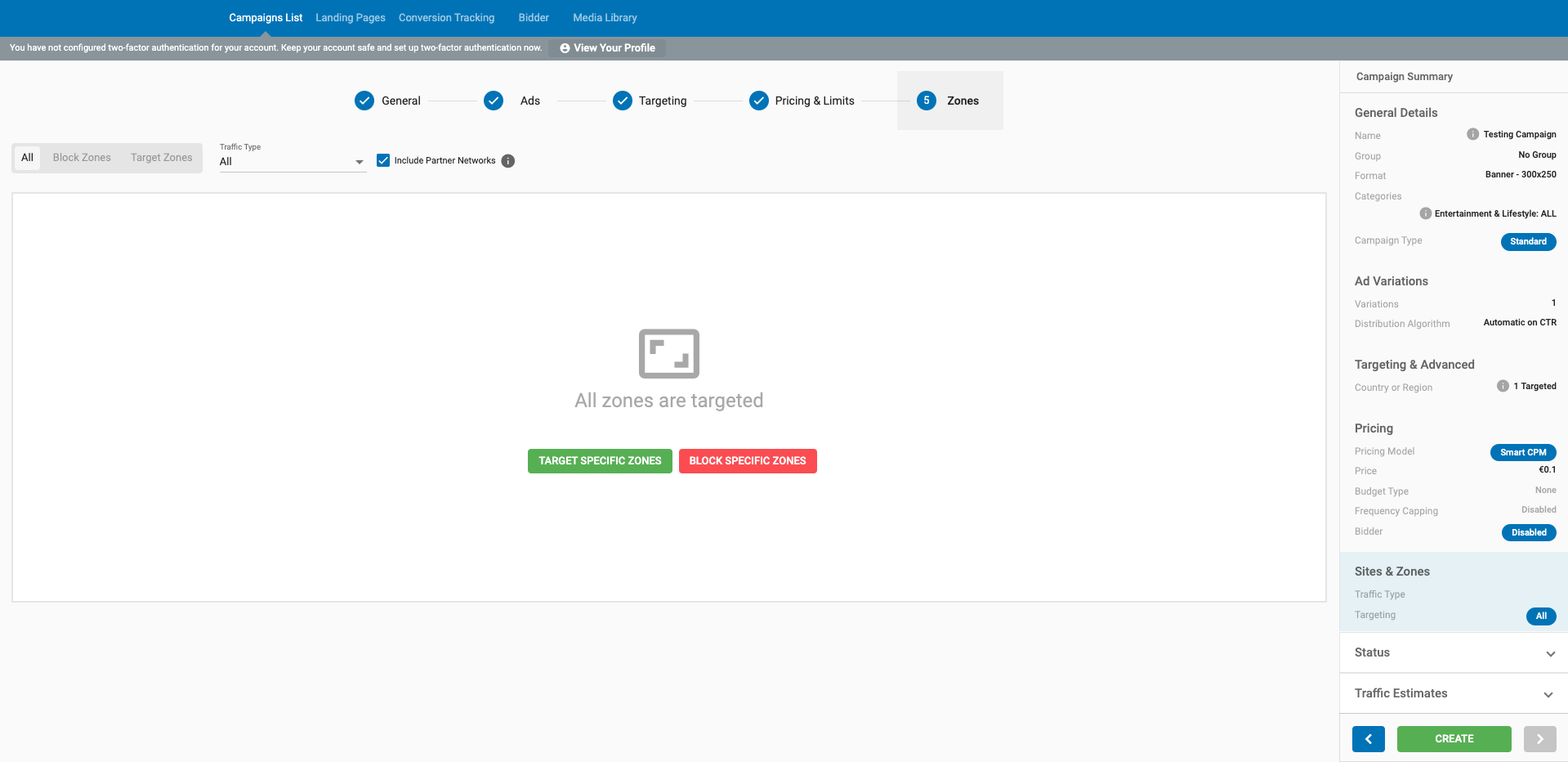
Nesta aba, você pode definir quais sites e zonas você deseja segmentar com sua campanha. Por padrão, todos os sites e zonas são segmentados, mas você pode usar os filtros para configurar listas brancas ou negras de zonas e sites.
Filtrando a lista

Na parte superior da guia, você pode usar os filtros para selecionar quais sites exibir na lista.
Tipo de tráfego: neste menu suspenso, você pode escolher as seguintes opções:
- Todos: segmente todos os sites e zonas no ExoClick.
- RON (Run of Network): Zonas RON são aquelas criadas regularmente por nossos publicadores padrão. Todos os sites que não correspondem aos outros tipos de tráfego são incluídos nesta opção.
- Premium: Zonas premium vêm de nossos editores da lista de permissões. Elas oferecem volumes maiores e melhor qualidade, mas também têm mais concorrência.
- Área de membros: O tráfego da área de membros consiste em usuários de qualquer site que exija que o usuário se inscreva e participe para ver o conteúdo.
- Email Clicks (envia tráfego somente pelo formato de anúncio Email Clicks): Email Clicks envia um e-mail diretamente para usuários finais que se inscreveram no site do editor. Uma vez que um Email Click é ganho, um e-mail é enviado ao usuário final que contém uma chamada para ação. A chamada para ação levará ao URL do anunciante.
- Mini App do Telegram: Tráfego proveniente das Mini Apps do Telegram - aplicações web leves lançadas na plataforma do Telegram
Incluir redes parceiras: marque esta opção para receber tráfego de rede além do tráfego do site.
Segmentação ou bloqueio de zonas e sites
Para segmentar ou bloquear zonas e sites na lista, primeiro selecione o Modo de segmentação clicando em Zonas de segmentação ou Zonas de bloqueio. Depois de selecionar um Modo de segmentação diferente de Todos, uma lista de zonas aparecerá na metade inferior da tela:
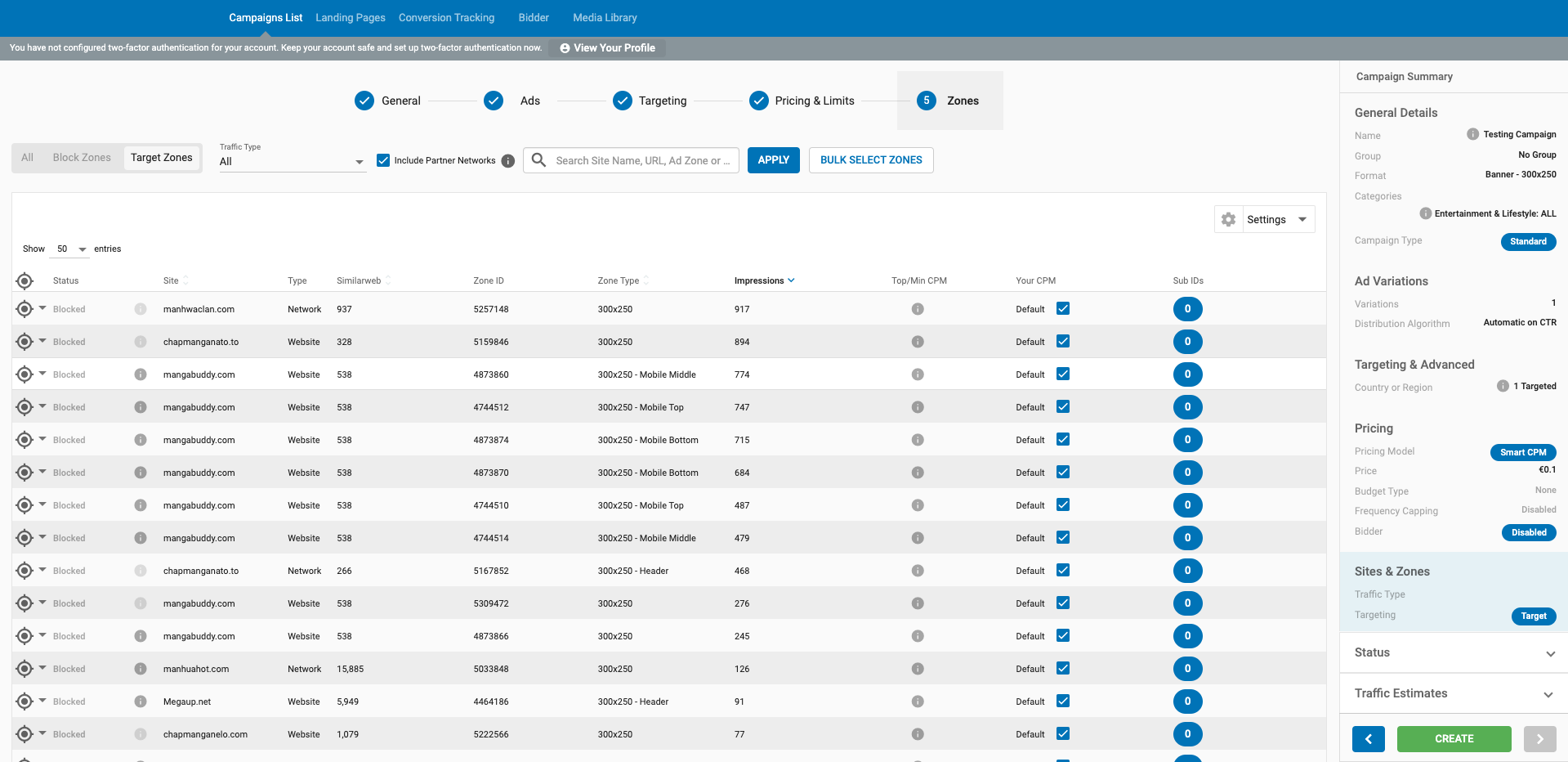
Na coluna Status no lado esquerdo da lista, você verá se cada zona é Targeted ou Blocked de acordo com suas configurações. Se todo o site for segmentado/bloqueado, você verá Site Targeted/Site Blocked nesta coluna.
Observação: a lista exibe Targeted Impressions. Isso significa que as estatísticas mostradas por zona são baseadas somente nas opções de segmentação selecionadas na Etapa 3: segmentação.
Ferramentas de pesquisa de zona

Você pode usar a barra de pesquisa para encontrar zonas para segmentar/excluir rapidamente. Você pode pesquisar por ID da zona, URL do site ou Tipo de zona. Pressione o botão Aplicar para pesquisar.
Ao lado da barra de pesquisa, você encontrará o botão Bulk Select Zones. Você pode usar esse recurso para adicionar um grande número de zonas à sua campanha. Para fazer isso, adicione os IDs de zona como uma lista separada por vírgulas (sem espaços).
Configurações Filtros
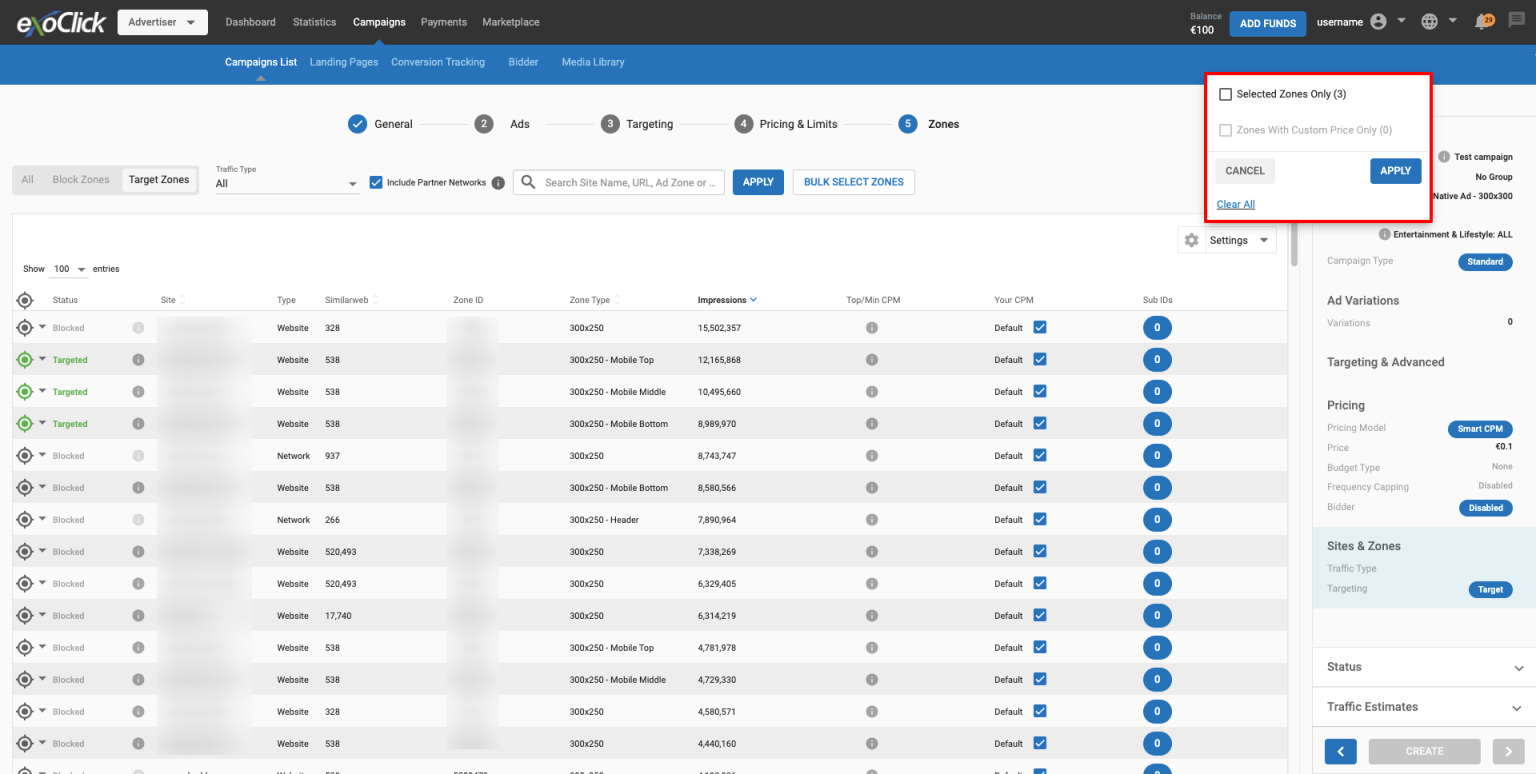
No lado esquerdo da tela, você encontrará um botão Configurações. Ao clicar nele, duas opções serão exibidas. A caixa de seleção Somente Zonas Selecionadas limitará a lista para mostrar apenas as zonas que você está segmentando/excluindo e Somente Zonas com Preço Personalizado mostrará as zonas que têm um lance personalizado, definido por você ou pelo Licitante.
Observação: caso um publicador decida alterar a categoria de uma zona que você estava segmentando/excluindo, você só poderá encontrá-la na sua lista de zonas segmentadas/excluídas ao habilitar a caixa de seleção Somente Zonas Selecionadas. Você também pode remover a zona por meio de Zonas de Seleção em Massa.
Zonas e sites de segmentação
Se você selecionar Zonas-alvo, poderá escolher:
- Mire nesta zona: Mire somente nesta zona.
- Segmentar todas as zonas para este site: segmente todas as zonas no site em que esta zona está. O número de zonas que isso segmentará é exibido à direita.
Nota: Ao segmentar zonas específicas, preste atenção às Categorias de produtos e Rótulos que cada zona está a bloquear. Se uma das suas variações tiver uma categoria ou rótulo que esteja a ser bloqueado pela zona, então essa variação não receberá tráfego da zona.
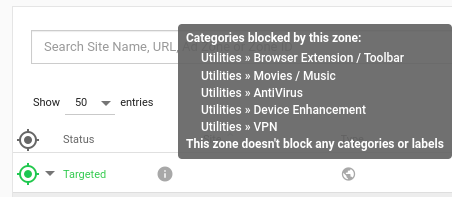
Bloqueio de zonas e sites
Se você selecionar Bloquear no menu suspenso Modo de destino, você poderá escolher:
- Bloquear esta zona: Bloquear somente esta zona.
- Bloquear todas as zonas para este site: Bloqueia todas as zonas no site em que esta zona está. O número de zonas que isso bloqueará é exibido à direita.
Sites na lista negra

Com a funcionalidade de bloqueio de sítios ao nível da conta, as suas campanhas deixarão de receber qualquer tráfego dos sítios que estão na lista negra. Verá um ícone de aviso destacado a vermelho junto à coluna do site. Ao passar o rato sobre este ícone, é apresentada a seguinte mensagem: **Este site foi colocado na lista negra da sua conta
Ver lance mínimo e lance máximo
Para visualizar e comparar o preço de CPM padrão ou personalizado inserido com o preço de CPM máximo conforme as opções segmentadas, você pode clicar no ícone de informações na coluna CPM máximo/mínimo.
Segmentação e bloqueio por Sub ID
Você também pode segmentar ou bloquear Sub IDs para cada zona. Para fazer isso, clique no número na coluna Sub IDs:

De seguida, adicione os Sub IDs que pretende segmentar ou bloquear, separados por vírgulas. De seguida, utilize o interrutor no canto superior direito da caixa de diálogo Sub ID Targeting para escolher se pretende Target ou Block.
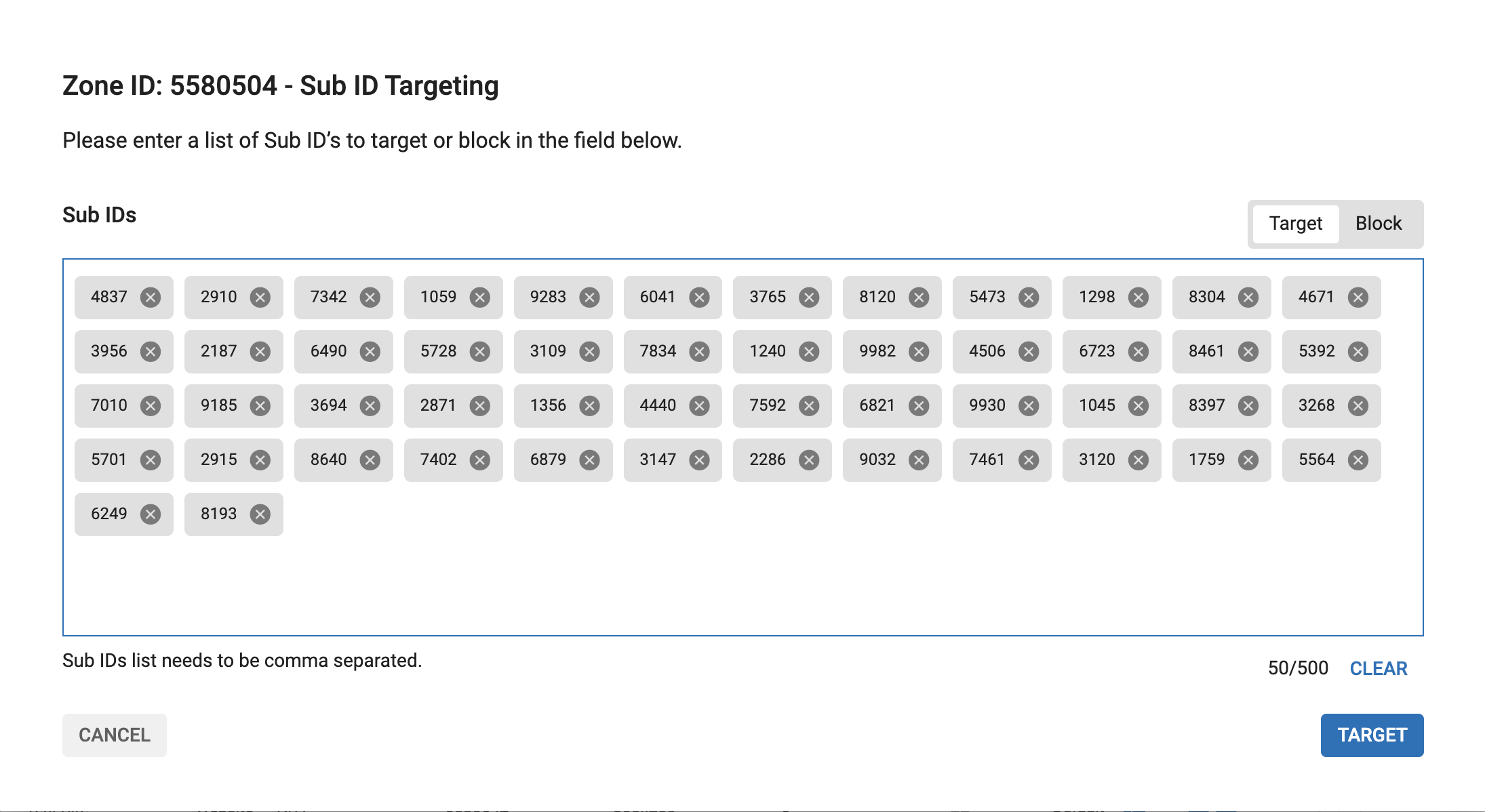
Clique em CLEAR para limpar todos os Sub IDs da lista.
Observação:
- Somente um valor numérico válido pode ser inserido como um Sub ID. Se você inserir qualquer formato não suportado ou exceder o limite máximo de Sub IDs por zona, será exibida uma mensagem de validação para corrigir a ação.
- Ao desmarcar uma zona dos modos de alvo ou bloqueio, você verá um pop-up que diz: Desmarcar esta zona removerá qualquer alvo ou bloqueio de Sub ID.
Segmentar ou bloquear zonas manualmente enquanto o Bidder estiver habilitado
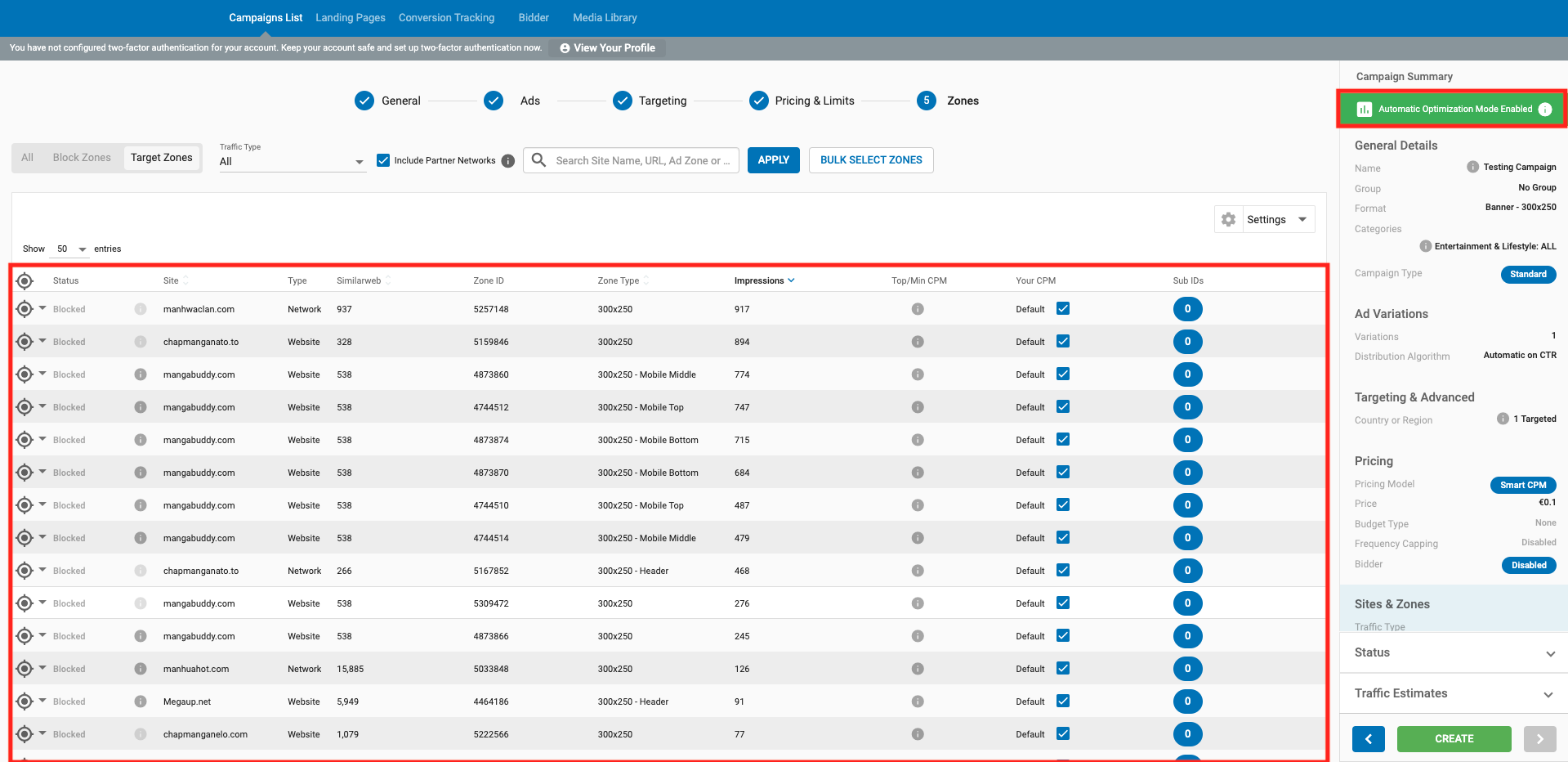
Na parte superior do Resumo da Campanha, verá Modo de Otimização Automática Ativado se tiver ativado Licitador. Além de ter o licitador ativado que optimizará automaticamente as zonas para si, também pode direcionar ou bloquear manualmente as zonas que desejar.
Abaixo estão alguns casos de uso de como o bloqueio automático pelo Licitante e o direcionamento/bloqueio manual por você funcionam em conjunto.
- Quando o Licitante estiver habilitado e o Modo de Alvo na etapa 5 da campanha for BLOQUEAR: Se você tiver desbloqueado uma zona, o licitante bloqueará essa zona se e quando ela corresponder às regras do algoritmo de lances.
- Quando o Proponente estiver habilitado e o Modo de Alvo na etapa 5 da campanha for ALVO: Se você tiver segmentado uma zona, o proponente cancelará a segmentação dessa zona se e quando ela corresponder às regras do algoritmo de lances.
Observação: O licitante tem vantagem sobre as opções de segmentação que você definiu em sua campanha.
Criando a campanha
No lado direito da tela, na seção Resumo da campanha, você verá um resumo das configurações de segmentação da campanha. Revise essas informações junto com o volume de tráfego estimado. Quando estiver satisfeito, clique em Criar para criar a campanha.
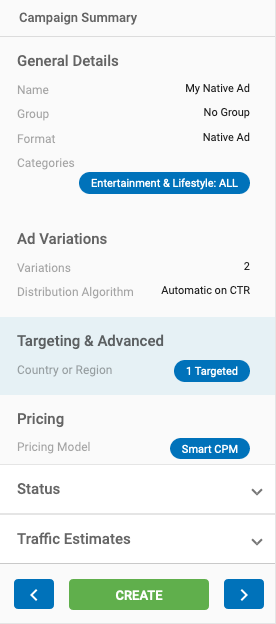
Partindo do princípio de que a sua conta tem fundos, assim que criar a sua campanha, esta entrará em "Aprovação pendente " até que o nosso departamento de Conformidade confirme que as definições e variações da campanha estão corretas. Para mais informações sobre os nossos tempos de processamento de campanhas, consulte as nossas FAQ
Se a variação já tiver sido aprovada e não houver conflito nas configurações de segmentação, a campanha deverá ser aprovada imediatamente.
Problemas de trânsito
Se sua campanha não está recebendo tanto tráfego quanto você gostaria, há várias causas possíveis.
Problemas gerais
- Verifique o saldo da sua conta: as campanhas são interrompidas se não houver fundos suficientes.
- Verifique o preço do lance: uma campanha com um lance baixo pode ter sido superada e, portanto, está recebendo pouco ou nenhum tráfego.
- Países de alta qualidade e adspots populares: Campanhas que visam países de alta qualidade e/ou adspots populares devem ter lances muito competitivos para receber tráfego. Os preços mudarão frequentemente, pois operamos em tempo real.
- Verificar Banner/Adspot: Se o tamanho do banner estiver incorreto, a campanha não será executada. Deve utilizar sempre um tamanho de banner de imagem que corresponda ao formato que escolheu no primeiro passo da criação de uma campanha. Os requisitos para os diferentes tipos de anúncios podem ser encontrados aqui.
- Esgotado: Se um spot ou país já estiver esgotado, então não haverá tráfego disponível. Isso pode acontecer se o spot ou país estiver sob um acordo exclusivo.
- Pontos de anúncios populares: As zonas de anúncios que são utilizadas com muita frequência pelos editores serão muito visadas pelos anunciantes. Esta concorrência pode dificultar a obtenção destes espaços se a sua licitação não for competitiva. Exemplos seriam Banner 300x250, Popunders e Native .
Problemas de segmentação de campanha
Também deve verificar a segmentação da campanha que definiu no separador Targeting:
- Quantas impressões estão disponíveis com base nas configurações da sua campanha?
- Você escolheu opções incompatíveis, por exemplo, direcionar o sistema operacional Android, mas selecionar apenas iPhone nas Configurações do dispositivo?
- O preço do lance/orçamento está muito baixo ou excessivamente alto para o tráfego que você está almejando?
- Se uma campanha estiver a utilizar incorretamente a segmentação do domínio, ou seja, escolher um site Premium no Passo 5: Zonas da configuração da Campanha, mas excluí-lo no Passo 3: Targeting impedirá a execução da campanha.
- Configurações específicas do sistema: As configurações de segmentação de domínio/zona de ID da campanha foram limitadas: Qualquer campanha que bloqueie ou segmente mais de 1.000 URLs ou 2.500 zonas de ID será desativada automaticamente.